많은 장치, 다른 암호, 모든 것이 뒤섞여서 결국 잠기게 됩니다. iPhone 6에서 잠금 상태가 되는 최악의 부분은 휴대전화의 모든 콘텐츠를 지울 수 밖에 없다는 것입니다.
그러나 종교적으로 장치를 백업하는 경우 이 시나리오는 큰 문제가 아닙니다. 언제든지 백업을 복원하고 휴대전화 사용을 계속할 수 있습니다. 그러나 많은 iOS 사용자가 묻습니다. 데이터 손실 없이 iPhone 6의 잠금을 해제하는 방법 그리고 가능하다면.
이 기사가 iPhone을 빠르고 효율적으로 잠금 해제하는 방법에 대한 가이드가 되도록 하십시오.
1 부분. 데이터 손실 없이 iPhone 6의 잠금을 해제할 수 있습니까?데이터 손실 없이 iPhone 2을 잠금 해제하는 방법에 대한 3부 솔루션3 부분. 보너스 팁 - 데이터 손실 없이 iPhone 6 잠금 해제 방법에 Siri 사용4 부. 개요
1 부분. 데이터 손실 없이 iPhone 6의 잠금을 해제할 수 있습니까?
현재 데이터 손실 없이 iPhone 6을 잠금 해제하는 공식적인 방법은 없습니다. 데이터 손실 없이 iPhone 6의 잠금을 해제하는 것은 불가능합니다. 기기에 다시 액세스하려면 기기를 복원하거나 펌웨어를 다시 설치해야 하기 때문입니다. 그러나 iPhone에서 백업을 활성화하거나 설정하는 한 데이터를 삭제하는 데 문제가 없습니다. 비활성화된 iOS 기기 잠금 해제.
백업을 하지 않았다면 무엇을 할 수 있습니까? 글쎄, 특히 iCloud를 사용하여 많은 장치 설정을 조정하지 않은 경우 iCloud 백업으로 데이터 손실을 방지할 수 있습니다. 이 기능은 클라우드에서 데이터를 안전하게 보호하기 위해 기본적으로 켜져 있습니다.
iTunes에서 iPhone 6 백업
iTunes에서 iPhone 6을 백업하려면 다음을 따르십시오.
- 컴퓨터에서 iTunes 실행
- iPhone 6을 USB로 연결하세요
- 장치를 찾아 클릭하십시오.
- We Buy Orders 신청서를 클릭하세요. 요약 그런 다음 오른쪽 화면에서 지금 백업을 선택합니다.
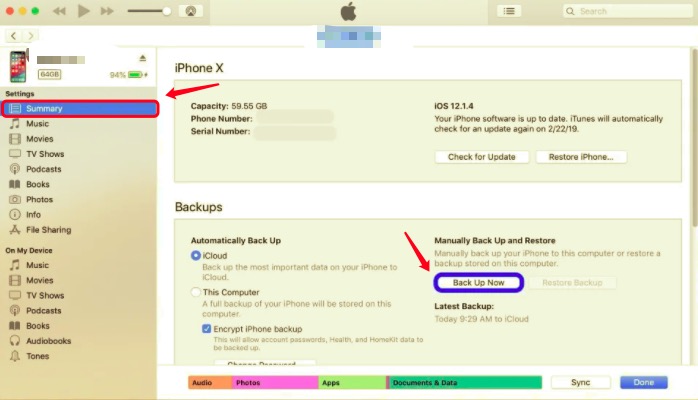
필요한 경우 백업을 암호화하도록 선택할 수도 있습니다. 단, 비밀번호 없이는 백업을 추출하거나 복원할 수 없으므로 비밀번호를 안전하게 저장해야 합니다.
Finder에서 iPhone 6 백업
Finder를 사용하여 iPhone 6 백업:
- Mac에서 Finder 열기
- iPhone 찾기 및 클릭
- 선택 일반
- iPhone의 모든 데이터를 이 Mac에 백업을 탐색하고 선택합니다.
- 지금 백업을 클릭하십시오.
iCloud 백업이 켜져 있는지 확인하려면:
- iPhone 6에서 설정 실행
- 이름을 선택한 다음 iCloud를 탭합니다.
- 가볍게 두드리다 아이 클라우드 백업
- iCloud Backup 켜기
장치가 Wi-Fi에 연결되고 전원에 연결되어 잠겨 있으면 백업 프로세스가 자동으로 수행됩니다. 그러나 지금 백업을 눌러 수동 백업을 수행할 수도 있습니다.
데이터 손실 없이 iPhone 2을 잠금 해제하는 방법에 대한 3부 솔루션
이 기사에서 논의할 처음 두 가지 솔루션은 데이터 손실 없이 iPhone 6의 잠금을 해제하는 방법 iTunes 및 iCloud 백업을 활용합니다.
데이터 손실 없이 iPhone의 잠금을 해제할 수 있는 승인된 방법이 없기 때문에 여전히 기기를 기본 설정으로 복원하고 백업을 되살려야 합니다. 모든 형태의 데이터 손실을 방지하기 위해 iPhone을 정기적으로 백업하는 것이 좋습니다.
해결 방법 1: iTunes를 통해
사용 iTunes iPhone을 재설정하는 것은 간단하고 초보자에게 친숙합니다. 사용하는 데 몇 가지 액세서리가 필요하지만 여전히 편리한 방법입니다. iTunes에서 재설정을 완료하면 새 암호를 만들고 최근에 만든 백업을 다시 적용하라는 메시지가 표시됩니다.
iTunes를 통해 iPhone 6의 잠금을 해제하는 방법은 다음과 같습니다.
- 컴퓨터에서 iTunes를 실행합니다. 번개 케이블을 사용하여 iPhone 6을 연결하십시오. 암호를 묻는 메시지가 표시되면 연결된 상태에서 iPhone을 재시동하십시오.
- 이제 iTunes 창에서 장치를 찾아 클릭하십시오. 그런 다음 선택 백업을 복원합니다. 가장 최근 백업을 찾아서 클릭하십시오.
- 나의 찾기가 활성화된 경우 잠시 비활성화하고 복구 모드로 들어가야 합니다. 딸깍 하는 소리 복원 및 업데이트 iTunes의 팝업 메시지에서
- 복원 프로세스가 완료될 때까지 iPhone을 연결 상태로 유지
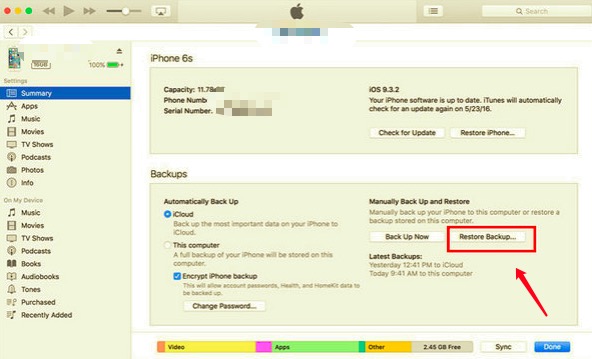
그런 다음 재부팅한 후 iPhone을 다시 사용자화할 수 있습니다.
해결 방법 2: iCloud를 통해
데이터 손실 없이 iPhone 6의 잠금을 해제하는 방법을 수정하는 데 사용할 수 있는 두 번째 옵션은 iCloud에 지원. 그러나 복원을 완료하려면 여전히 iTunes를 사용해야 하므로 프로세스에 시간이 많이 걸립니다. 암호가 없기 때문에 암호를 사용해야 할 때 묻는 메시지가 표시됩니다. 모든 콘텐츠 및 설정 지우기 당신의 아이폰에.
그러나 이것이 iPhone 6의 잠금을 해제하는 유일한 선택이라면 다음을 수행하십시오.
- iPhone 6을 컴퓨터에 연결한 다음 iTunes를 실행하고 iPhone을 복구 모드.
- 선택 복원 및 업데이트 iTunes의 팝업 화면에서 여기에는 기기에 iOS를 설치하는 작업이 포함됩니다.
- Apple ID와 암호를 입력합니다. 이제 휴대 전화가 완전히 다시 시작될 때까지 몇 번 재부팅됩니다.
- 도달할 때까지 설정을 시작합니다. 앱 및 데이터 화면에서 iCloud 백업에서 복원을 선택합니다.
- 가장 최근의 iCloud 백업을 찾아 선택하고 복원 프로세스가 완료될 때까지 기다립니다.
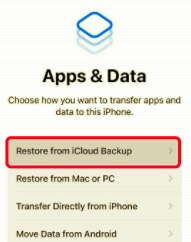
솔루션 3: iOS Unlocker를 통해
실제로 데이터 손실 없이 iPhone 6의 잠금을 해제하는 더 쉽고 효율적인 방법이 있습니다. 백업이 있는 한 언제든지 잠금 해제를 수행할 수 있습니다. iOS 언 락커 암호를 지워서 iPhone의 잠금을 해제하는 강력한 소프트웨어입니다.
iOS Unlocker에는 3가지 주요 기능이 있습니다.
- 비밀번호 지우기
- Apple ID를 제거하십시오
- 그리고 스크린 타임 비밀번호 제거
iOS Unlocker를 사용하는 방법에 대해 다음 단계를 수행할 수 있습니다.
1단계. 컴퓨터에 iOS Unlocker 설치 및 실행
iPhone 6에서 암호 잠금 해제를 시작하기 전에 먼저 이 소프트웨어를 컴퓨터에 설치해야 합니다. 프로그램 실행 방법에 대한 가이드를 따르기만 하면 됩니다. 성공적으로 설치한 후 소프트웨어를 시작합니다.
2단계. iPhone 6을 연결하고 메뉴에서 Wipe Passcode 선택
USB 케이블을 사용하여 iPhone 6을 연결하고 기기에서 이 컴퓨터 신뢰를 탭합니다. 이것은 iOS 7 이상에 필수적입니다. 그 후, 찾아 비밀번호 지우기 화면의 메뉴.

3단계. 암호 제거 시작
시작 버튼을 클릭하여 암호 잠금 해제를 시작합니다. iPhone의 배터리 수명이 충분하고 최신 iOS 버전으로 업데이트되었는지 확인하십시오.

4단계. iPhone 펌웨어 다운로드
잠금 해제가 시작되기 전에 iPhone의 펌웨어 패키지를 다운로드하라는 메시지가 표시됩니다.

5단계. 지금 잠금 해제
클릭 자물쇠를 열다 단추. iPhone 6은 암호 지우기를 포함하여 초기 설정으로 복원됩니다.
iPhone을 기본 설정으로 재설정하면 iOS 버전도 최신 버전으로 업데이트됩니다.
3 부분. 보너스 팁 - 데이터 손실 없이 iPhone 6 잠금 해제 방법에 Siri 사용
많은 iOS 사용자는 암호를 잊어버렸을 때 Siri를 사용하여 iPhone의 잠금을 해제할 것을 권장합니다. 이 방법은 매우 까다롭기 때문에 이 방법이 실제로 효과적인지는 그다지 권장하지 않습니다. 작동할 수 있지만 모든 사람에게 해당되는 것은 아니지만 시도해 볼 가치가 있습니다!
이 트릭을 사용하려면 먼저 iPhone에서 Siri를 활성화해야 합니다.
다음 단계에 따라 iPhone을 속이고 암호 없이 잠금을 해제하십시오.
- Siri에게 시간을 묻고 화면에 시계가 표시될 때까지 기다리십시오. 시계를 탭하세요
- 세계 시계가 표시되면 더하기(+) 아이콘을 탭합니다. 검색창에 도시를 입력하고 모두 선택
- 공유를 찾아서 누릅니다. 이것은 화면 아래에서 더 볼 수 있습니다. 메시지 선택
- "받는 사람" 필드에 아무 이름이나 입력하고 돌아가기를 누릅니다. 더하기(+) 아이콘을 탭합니다.
- 가볍게 두드리다 새 연락처 만들기
- 사진 추가를 선택한 다음 사진 선택을 누릅니다.
- 잠시 동안 사진 라이브러리를 탐색한 다음 홈 버튼을 클릭합니다. 운이 좋다면 홈 화면으로 완벽하게 이동하고 iPhone을 정상적으로 사용할 수 있습니다.
그러나 이 과정은 일시적입니다. 이때, 위의 해결 방법과 같이 빠르게 기기를 백업하고 초기화를 진행하는 것을 권장합니다.
팁 : 원하는 경우 Siri 없이 iPhone 6 잠금 해제, 참조를 위해 이 기사를 읽으십시오.
사람들은 또한 읽습니다iPhone 암호를 무료로 잠금 해제하는 4가지 방법 [2024 업데이트됨]2024년 최고의 iPhone 암호 우회 소프트웨어
4 부. 개요
잠긴 전화로 짜증을 내고 좌절감을 느끼면 기분이 더 나빠질 것입니다. 방법을 찾아라 잠금 해제 방법 잃지 않는 아이폰 6 데이터. 이 기사에서는 시도해야 할 3가지 궁극적인 솔루션을 제공했습니다.
iPhone의 암호를 제거하는 방법을 보여주는 온라인 방법이 많이 있지만 모든 방법이 유망한 것은 아닙니다. 시간과 노력을 절약하기 위해 우리는 이미 최고의 솔루션을 시도하고 테스트했습니다.
물론 백업보다 더 유용한 것은 없습니다. iTunes를 사용하든 iCloud를 사용하든 기기를 정기적으로 백업하는 것이 중요합니다. 이와 같은 경우 백업을 복원하면 추가 데이터 손실을 방지할 수 있습니다.
iTunes 및 iCloud를 통해 암호를 제거하는 단계는 혼동되므로 다음을 사용하는 것이 좋습니다. iOS 언 락커. 이 소프트웨어는 매우 강력하여 몇 단계만 거치면 암호를 지우고 Apple ID를 제거하며 스크린 타임 암호까지 지울 수 있습니다. 이 소프트웨어를 사용해 보셨습니까?
Rosie 작성
최종 업데이트 : 2022 년 01 월 20 일